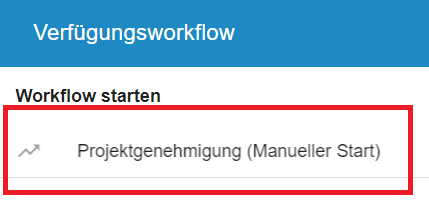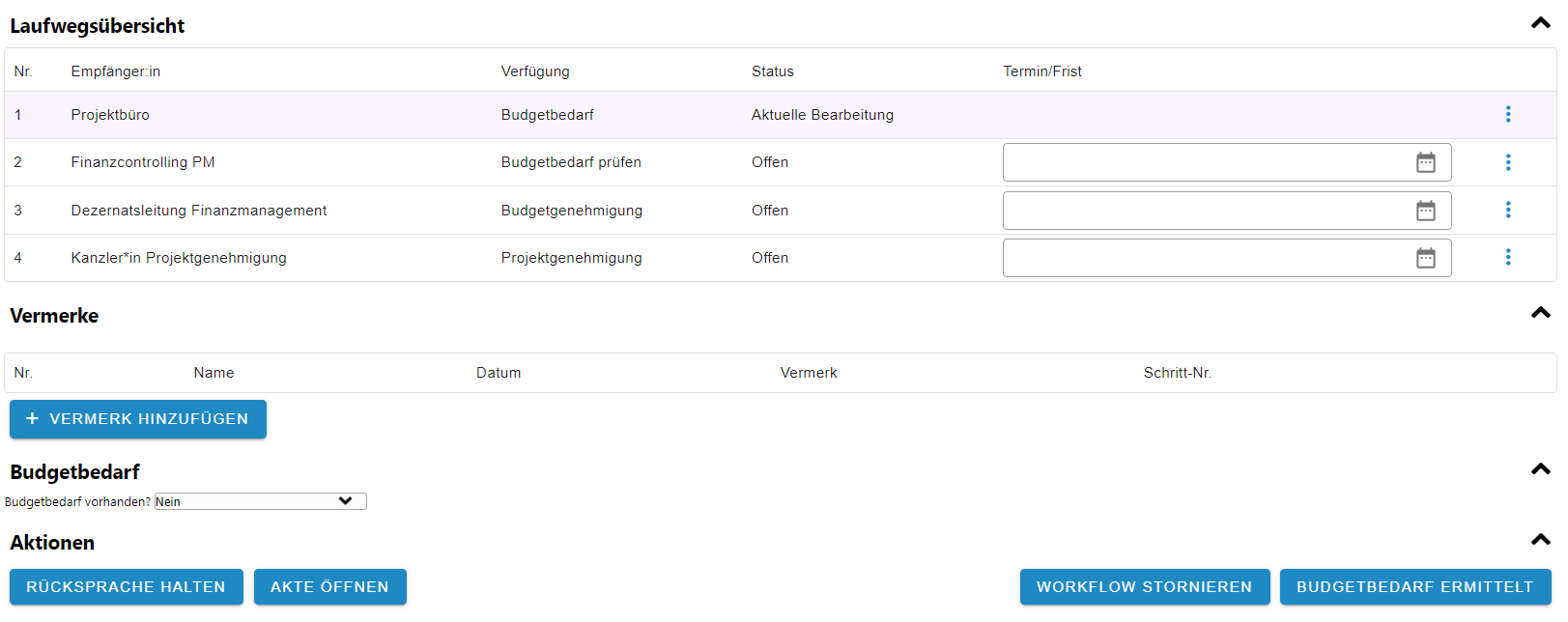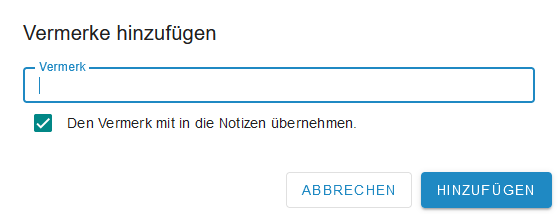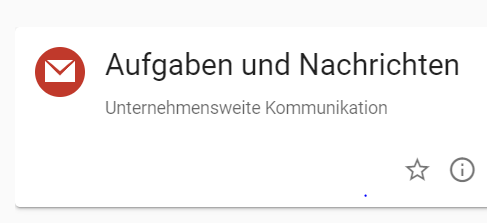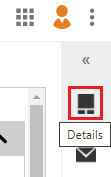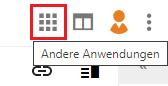Verfügungsworkflow allgemein in DMS/eAkte: Unterschied zwischen den Versionen
Keine Bearbeitungszusammenfassung |
Keine Bearbeitungszusammenfassung |
||
| Zeile 1: | Zeile 1: | ||
[[category:Anleitung]][[category:Verfügungsworkflow]][[category:Ad-hoc Zusammenarbeit]]{{Seite im Aufbau}}{{AnleitungAbsatz | [[category:Anleitung]][[category:Verfügungsworkflow]][[category:Ad-hoc Zusammenarbeit]]{{Seite im Aufbau}} | ||
{{AnleitungAbsatz | |||
|Beide Workflow-Komponenten, der Verfügungsworkflow und die [[Ad-hoc-Zusammenarbeit]], unterstützen die digitale, medienbruchfreie Zusammenarbeit. Es gibt allerdings Unterschiede. | |Beide Workflow-Komponenten, der Verfügungsworkflow und die [[Ad-hoc-Zusammenarbeit]], unterstützen die digitale, medienbruchfreie Zusammenarbeit. Es gibt allerdings Unterschiede. | ||
Die Ad-hoc-Zusammenarbeit ist universell nutzbar und kann von den Anwender*innen individuell konfiguriert werden. Nähere Erläuterungen finden Sie in der [[Ad-hoc-Zusammenarbeit in DMS/eAkte|Anleitung zur Ad-hoc-Zusammenarbeit]]. Verfügungsworkflows sind für wiederkehrende, prozessbasierte Anwendungsfälle vorkonfiguriert. An welcher Stelle im System der Verfügungsworkflow gestartet wird, hängt von der spezifischen Konfiguration des jeweiligen Verfügungsworkflows ab. Verfügungsworkflows können grundsätzlich auf [[Vorgang|Vorgangs-]], [[Teilvorgang|Teilvorgangs-]] und [[Dokumente|Dokumentebene]] gestartet werden. Für Hinweise zu spezifischen Workflows, wie z.B. der Projektgenehmigung, gibt es ein [[#Hinweise zu spezifischen Verfügungsworkflows|eigenes Kapitel in dieser Anleitung]]. | Die Ad-hoc-Zusammenarbeit ist universell nutzbar und kann von den Anwender*innen individuell konfiguriert werden.}} | ||
}} | {{Verweis|Nähere Erläuterungen finden Sie in der [[Ad-hoc-Zusammenarbeit in DMS/eAkte|Anleitung zur Ad-hoc-Zusammenarbeit]].}} | ||
{{AnleitungAbsatz | |||
|Verfügungsworkflows sind für wiederkehrende, prozessbasierte Anwendungsfälle vorkonfiguriert. An welcher Stelle im System der Verfügungsworkflow gestartet wird, hängt von der spezifischen Konfiguration des jeweiligen Verfügungsworkflows ab. Verfügungsworkflows können grundsätzlich auf [[Vorgang|Vorgangs-]], [[Teilvorgang|Teilvorgangs-]] und [[Dokumente|Dokumentebene]] gestartet werden. Für Hinweise zu spezifischen Workflows, wie z.B. der Projektgenehmigung, gibt es ein [[#Hinweise zu spezifischen Verfügungsworkflows|eigenes Kapitel in dieser Anleitung]]. | |||
}}<br> | |||
== Starten eines Verfügungsworkflows == | == Starten eines Verfügungsworkflows == | ||
| Zeile 19: | Zeile 23: | ||
|Icon '''Workflow starten''' | |Icon '''Workflow starten''' | ||
|Wenn am rechten Bildrand das Workflow-Icon nicht erscheint, kann es durch das Icon '''Details zur Akte anzeigen''' eingeblendet werden. | |Wenn am rechten Bildrand das Workflow-Icon nicht erscheint, kann es durch das Icon '''Details zur Akte anzeigen''' eingeblendet werden. | ||
}} | }}<br> | ||
=== Verfügungsworkflows an Vorgängen aufrufen === | === Verfügungsworkflows an Vorgängen aufrufen === | ||
| Zeile 33: | Zeile 38: | ||
Danach gelangt man über die obere Menüleiste wieder auf den Vorgang zurück und über das Kontextmenü '''Aktionen''' (die drei untereinanderstehenden Punkte) zu der Auswahl '''An Workflow teilnehmen'''. | Danach gelangt man über die obere Menüleiste wieder auf den Vorgang zurück und über das Kontextmenü '''Aktionen''' (die drei untereinanderstehenden Punkte) zu der Auswahl '''An Workflow teilnehmen'''. | ||
}} | }}<br> | ||
== Elemente eines Verfügungsworkflows == | == Elemente eines Verfügungsworkflows == | ||
| Zeile 78: | Zeile 83: | ||
Um einen gestarteten Workflow aufzurufen, können Sie entweder der Verlinkung in der Postkorbnachricht folgen (wenn Sie die '''nächste beteiligte Person des Workflows''' sind) oder auf das Icon '''An Workflow teilnehmen''' klicken (jederzeit über dem Vorgang erreichbar, wenn Sie eine der '''beteiligten Personen im Workflow''' sind). | Um einen gestarteten Workflow aufzurufen, können Sie entweder der Verlinkung in der Postkorbnachricht folgen (wenn Sie die '''nächste beteiligte Person des Workflows''' sind) oder auf das Icon '''An Workflow teilnehmen''' klicken (jederzeit über dem Vorgang erreichbar, wenn Sie eine der '''beteiligten Personen im Workflow''' sind). | ||
}} | }}<br> | ||
== Wechsel zwischen Ansicht Verfügungsworkflow und zugehörigen Dokumenten == | == Wechsel zwischen Ansicht Verfügungsworkflow und zugehörigen Dokumenten == | ||
| Zeile 100: | Zeile 105: | ||
# '''Ein Budget wird benötigt''': Der Projektvorgang wird entsprechend der Laufwegsübersicht zunächst dem Finanzcontrolling und anschließend der Dezernatsleitung Finanzmanagement zur Budgetfreigabe vorgelegt. Das Metadatum '''Projektstatus''' wird automatisch auf '''Projekt liegt Finanzcontrolling zur Genehmigung''' vor umgesetzt. Nach der Genehmigung durch die Dezernatsleitung Finanzmanagement wird entsprechend der Laufwegsübersicht der Kanzler beteiligt. | # '''Ein Budget wird benötigt''': Der Projektvorgang wird entsprechend der Laufwegsübersicht zunächst dem Finanzcontrolling und anschließend der Dezernatsleitung Finanzmanagement zur Budgetfreigabe vorgelegt. Das Metadatum '''Projektstatus''' wird automatisch auf '''Projekt liegt Finanzcontrolling zur Genehmigung''' vor umgesetzt. Nach der Genehmigung durch die Dezernatsleitung Finanzmanagement wird entsprechend der Laufwegsübersicht der Kanzler beteiligt. | ||
# Nachdem der Kanzler die Genehmigung erteilt hat, wird das Projektbüro und die Projektleitung per Postkorbnachricht über die Beendigung des Workflows benachrichtigt. | # Nachdem der Kanzler die Genehmigung erteilt hat, wird das Projektbüro und die Projektleitung per Postkorbnachricht über die Beendigung des Workflows benachrichtigt. | ||
}} | }}<br> | ||
Version vom 16. August 2022, 09:51 Uhr
Starten eines Verfügungsworkflows
Verfügungsworkflows an Vorgängen aufrufen (Klick auf den Vorgang)
Verfügungsworkflows an Vorgängen aufrufen
Elemente eines Verfügungsworkflows